제목 : Win10PE_RS4_Admin [17134.165] - wim 파일만 있을 때 가상머신으로 부팅하기
suk실컴이나 usb 등으로 실제 사용하기 전에 가상머신으로 구경부터 하는 방법입니다
이것 저것 부팅 관련 글이나 댓글을 썼기 때문에 이것도 비슷한 방법 같습니다
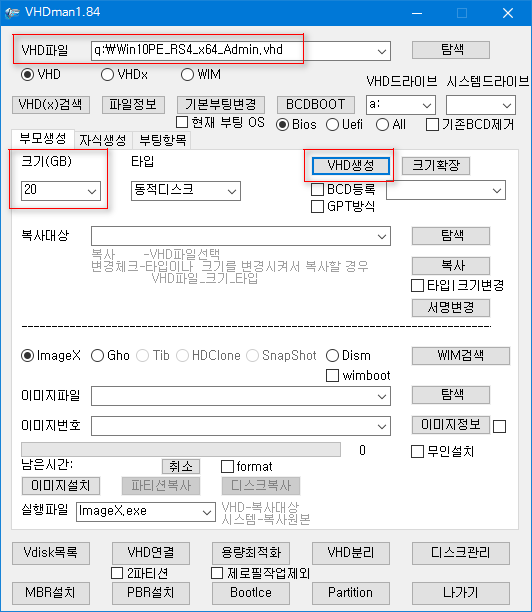
VHDman.exe 하나만 있으면 됩니다.
일단 VHD를 만들었습니다. wim 상태로 부팅할 것이기 때문에 VHD 크기는 적게 해도 되는데요. 그냥 20GB 넉넉하게 했습니다
Z: 이 기본인데요. WinNTSetup.exe 을 실행한 후에는 Z: 계속 사용중인지 에러나서 a: 으로 VHD를 만들었습니다
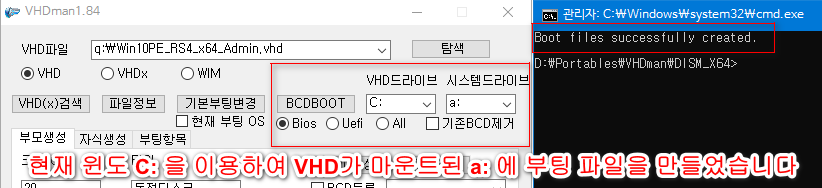
스샷에 있는대로 윈도 c:을 이용하여 vhd가 마운트된 a:에 부팅 파일을 만듭니다.
C: 이 VHD 드라이브 라고 되어 있는건 신경 쓰지 않으셔도 됩니다. 기본은 bcdboot C:\Windows /s a: 명령입니다. [추가로 /f bios /l ko-kr]
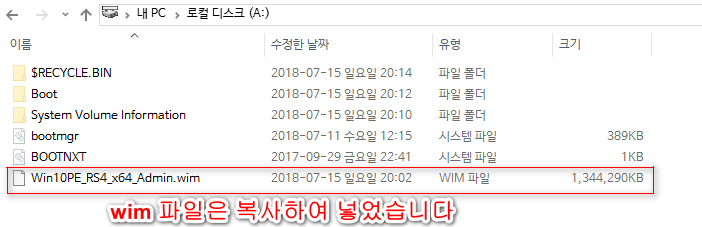
wim 파일을 VHD가 마운트된 a: 에 복사하여 넣었습니다
이 다음부터가 조금 난제입니다
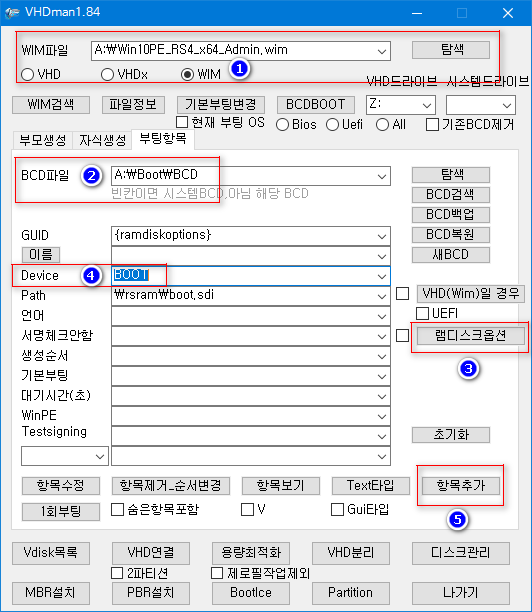
윈도용 부팅 파일에는 boot.sdi 파일이 없습니다. 그래서 램디스크 옵션을 만들어야 합니다
위는 실수입니다. 그냥 A: 그대로 만들고 나중에 VHDman.exe 에 내장된 bootice.exe 로 a:을 boot 로 수정했어야 합니다
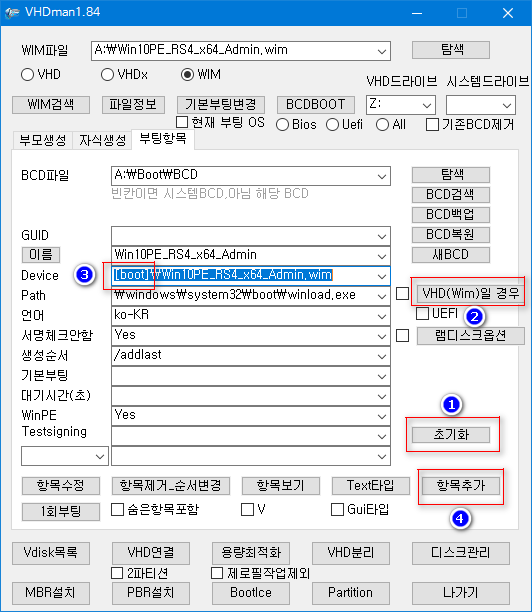
램디스크옵션 추가 후에 wim 부팅 등록하면 됩니다. 이건 A: 으로 된 부분을 boot 로 수정하여 등록하는 것이 맞습니다
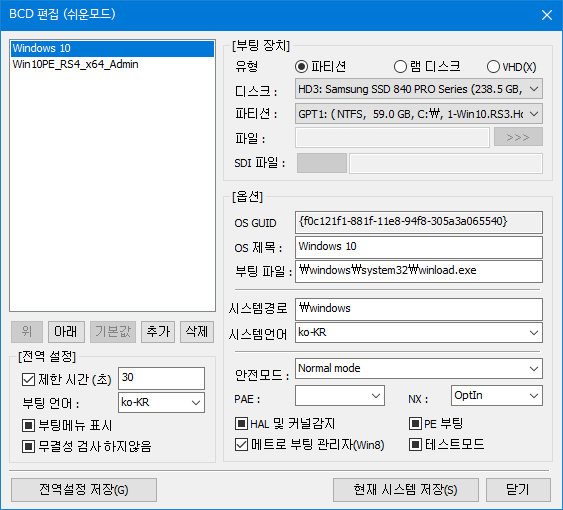
이제 VHDman.exe 아래에 있는 bootice.exe 로 bcd를 수정합니다 [여기서는 a:\boot\bcd]
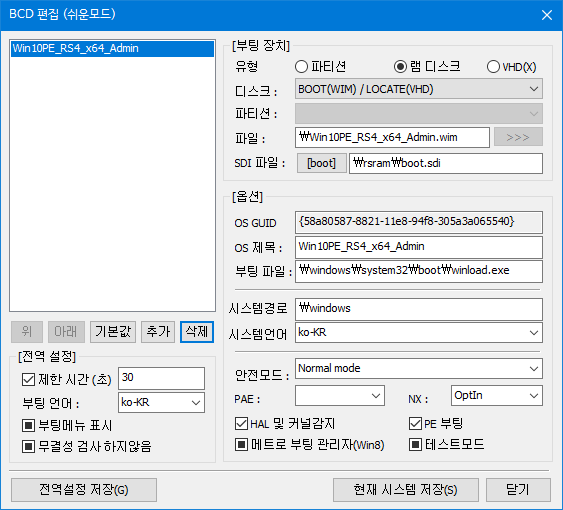
위에 있었던 C: 부팅용 Windows 10 은 삭제했습니다
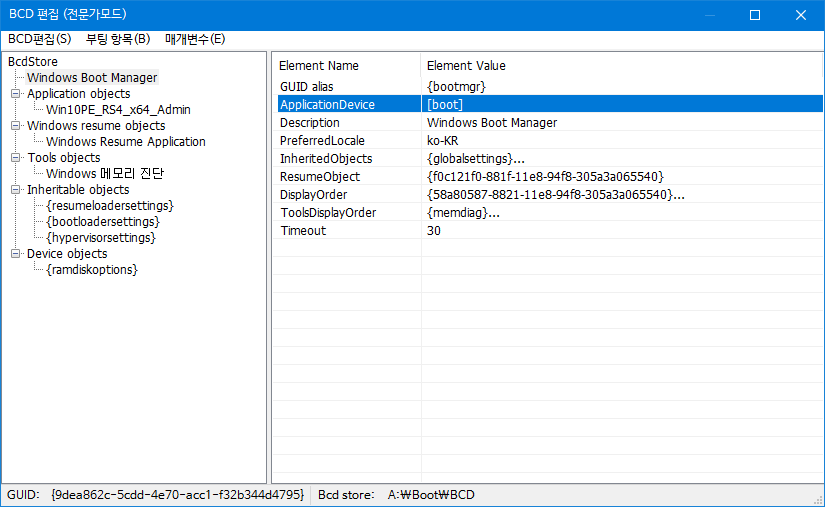
그외 bootice.exe 전문가모드에서 A: 으로 된 부분은 boot 로 수정합니다. 반드시 해야 합니다
그런데 글 쓰다 보니까 왜 이렇게 했나 자괴감이 생기네요. 물론 윈도 설치 ISO 파일이 없는 분들에게는 필요한 팁일 수도 있습니다만..
윈도10 설치 ISO 가 있으시면 그냥 bootmgr과 boot 폴더를 VHD 안에 복사하시면 됩니다.
그리고 sources 폴더에 boot.wim 으로 PE를 이름 변경하여 넣어주시면 부팅됩니다. 초보자분들은 이 방법이 훨씬 쉬우실 듯 합니다
위 방법은 제가 해도 조금 우왕좌왕했습니다;; 가끔씩 하는 방법이라서 잘 안 되더군요
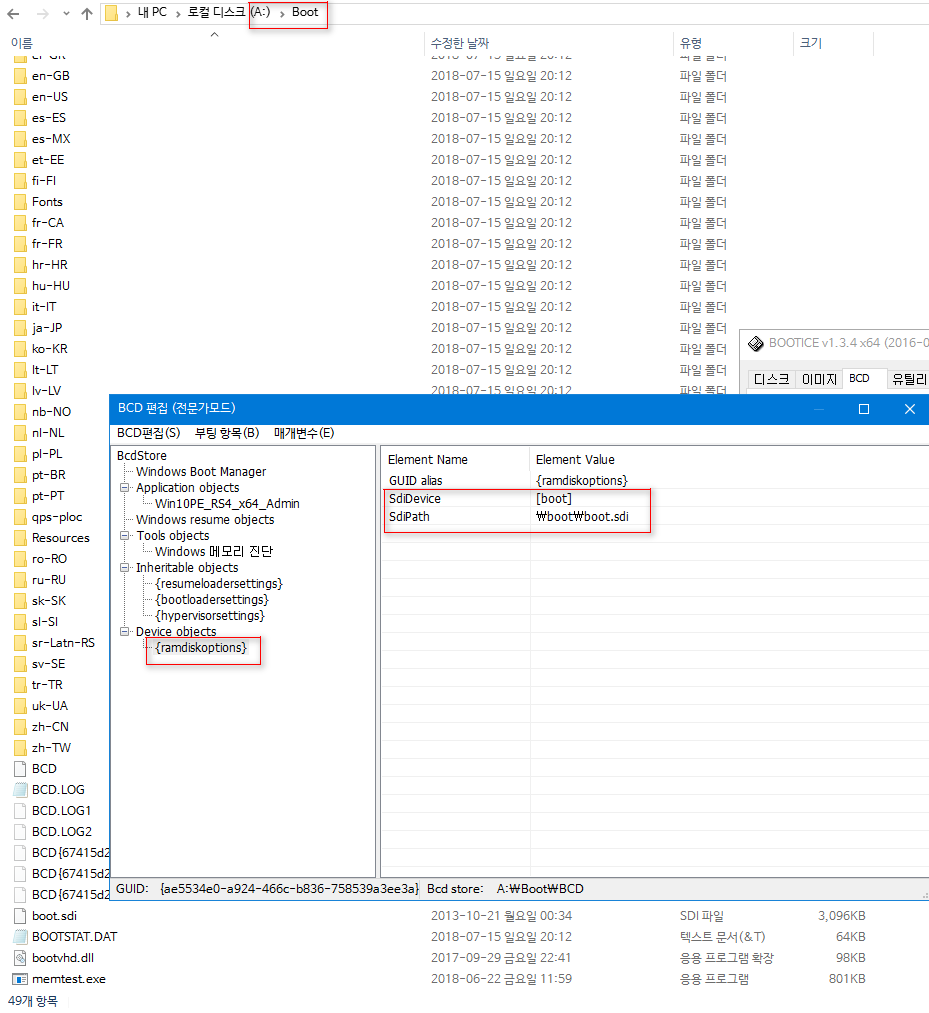
boot.sdi 파일 위치와 bcd에 등록 때문에 조금 헤맸습니다
저는 그래도 bcd를 자주 다루는 편이라서 모로 가도 목적지에 가긴 갑니다 ㅎㅎ;
결국 위와 같이 만들었습니다
이제 버추얼박스에 VHD 연결하여 부팅해봅니다
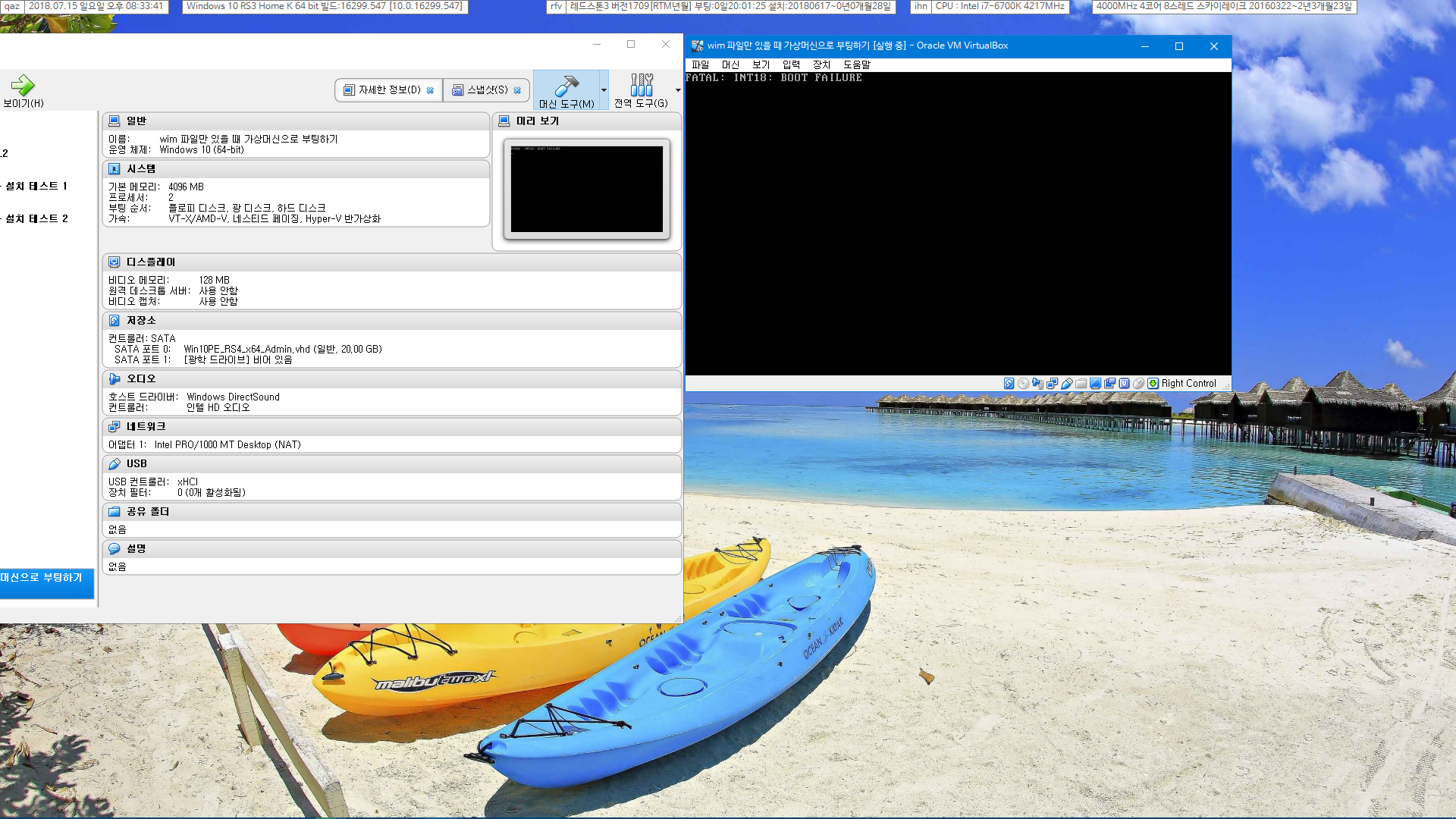
띠용, 하지만 이 또한 종종 경험하는 일이라서...파티션 활성을 안 했다는걸 바로 알게 됩니다.
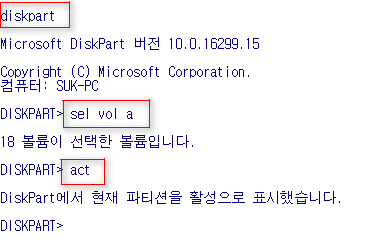
UEFI 로 윈도를 사용하면 디스크관리 우클릭에 파티션 활성이 나오지 않습니다.
UEFI는 파티션 활성이 필요 없기 때문인 듯 합니다. 암튼 그래서 디스크관리 외에 다른 툴 사용해야 하는데요
bootice.exe 의 파티션 관리에서 활성해도 됩니다만...그냥 diskpart가 저는 익숙해서 했습니다
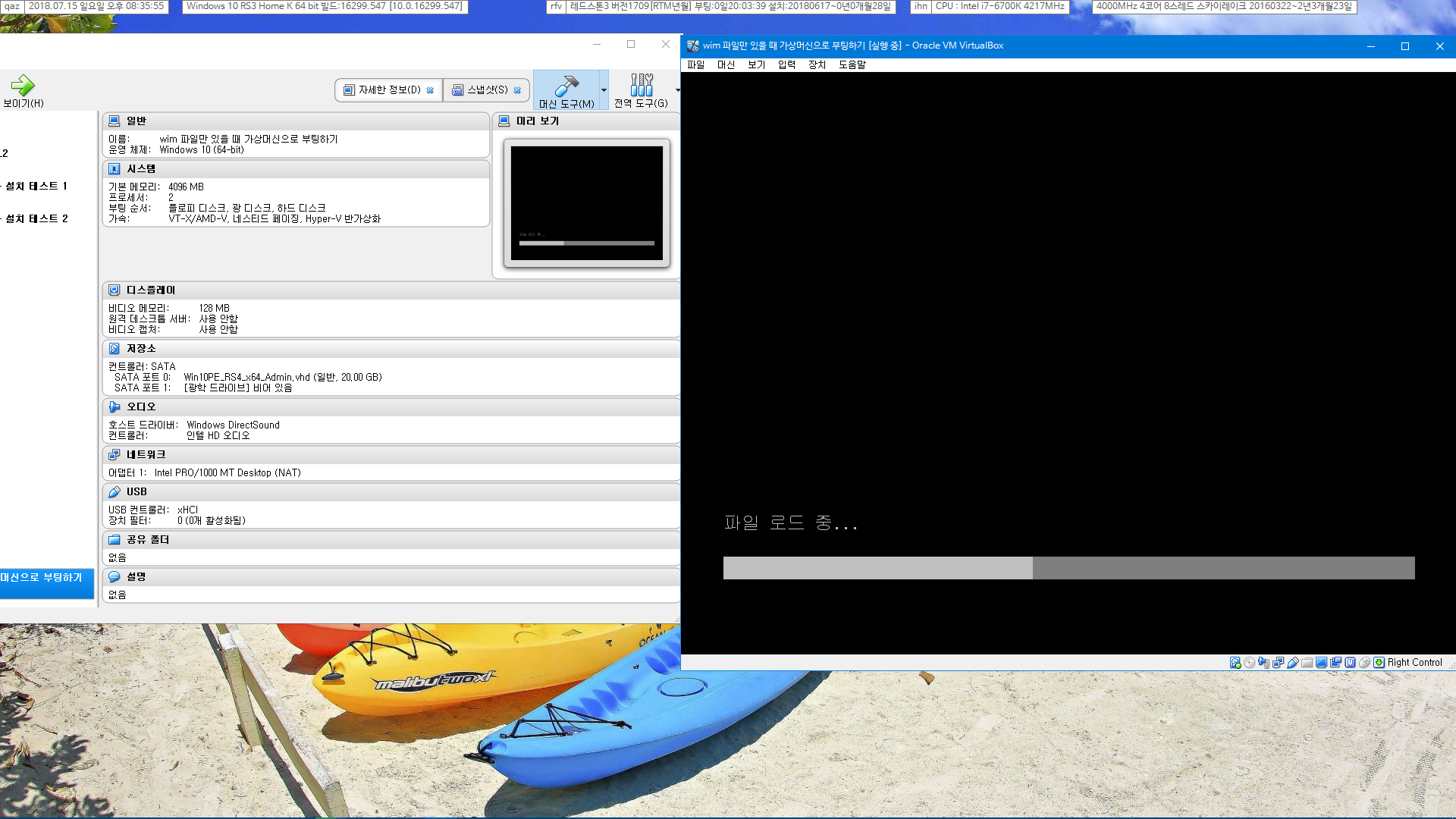
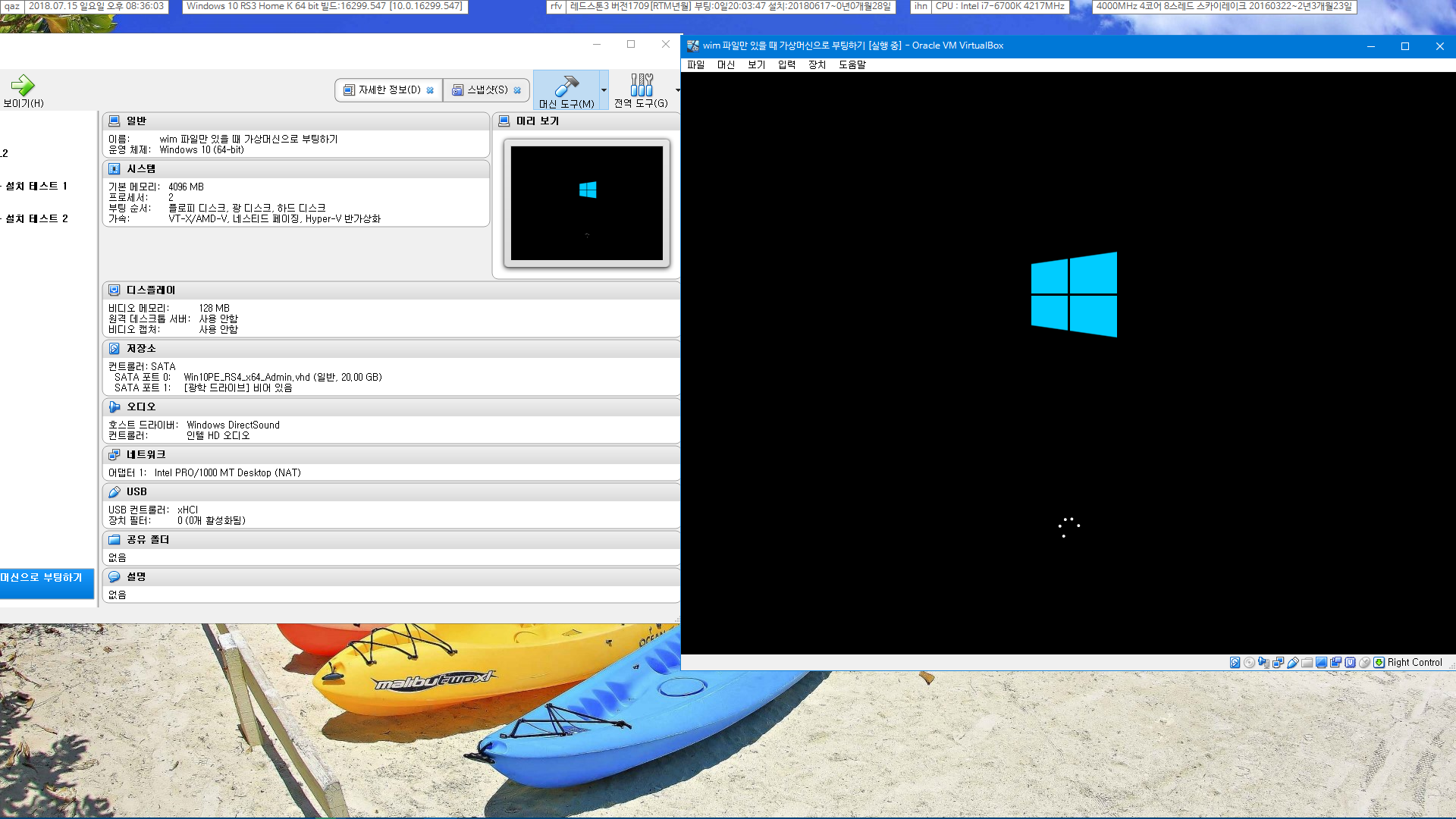
부팅 하는 과정은 소중?하기 때문에 단계별로 빨리 스샷했습니다 ^^
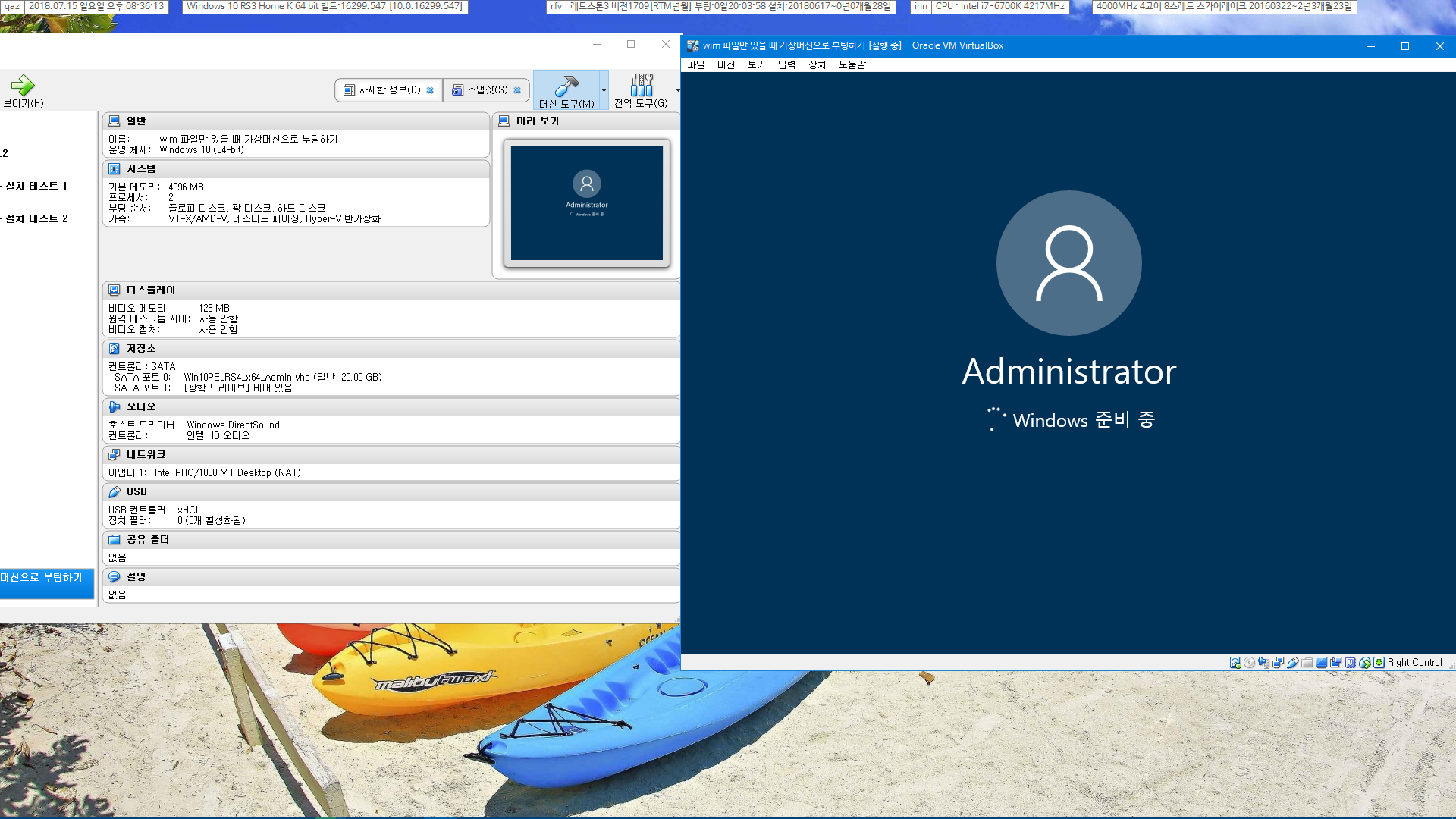
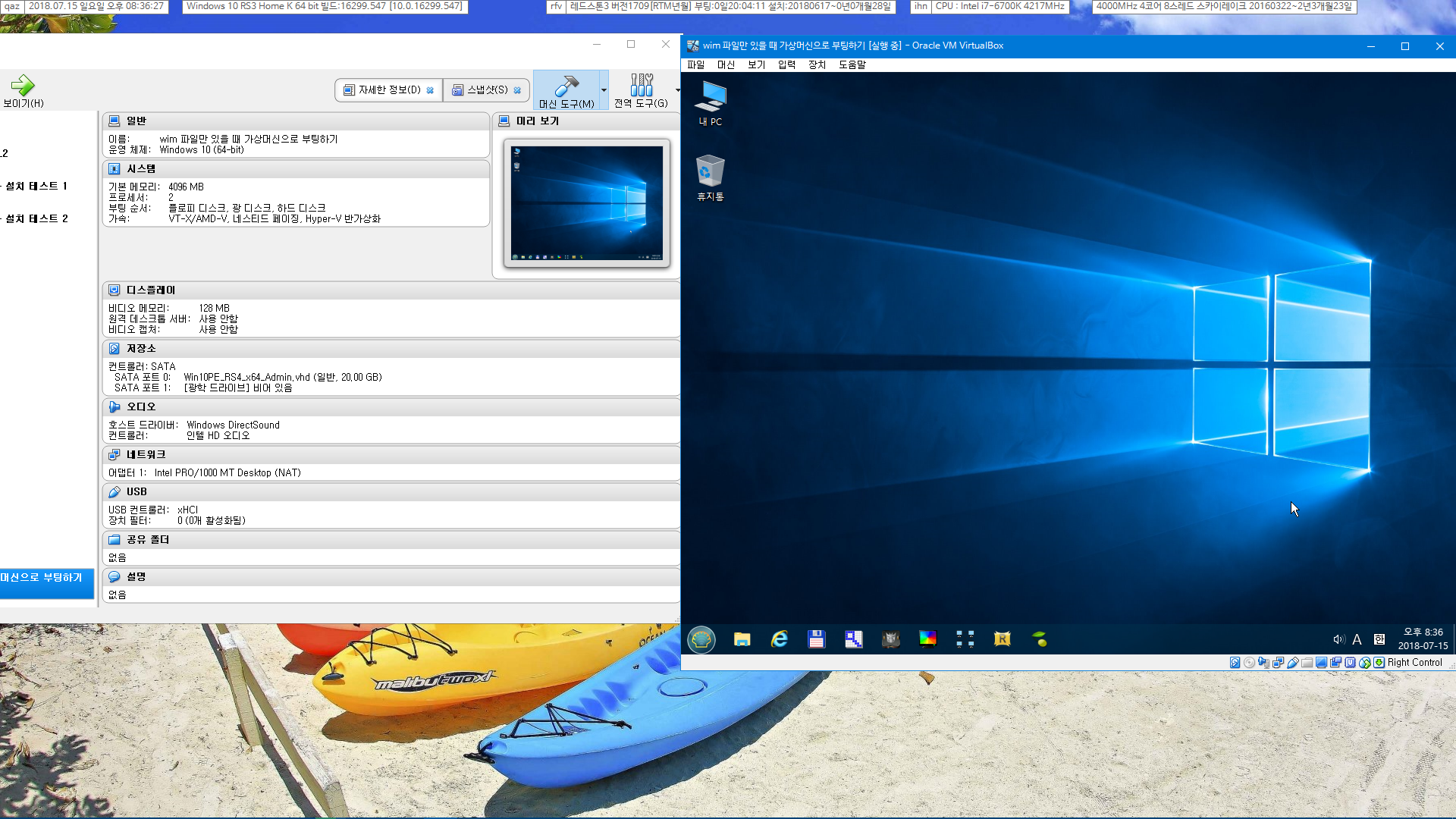
부팅 후는 이런 상태입니다. 흔히 보시는 스샷들은 실행해야 나옵니다
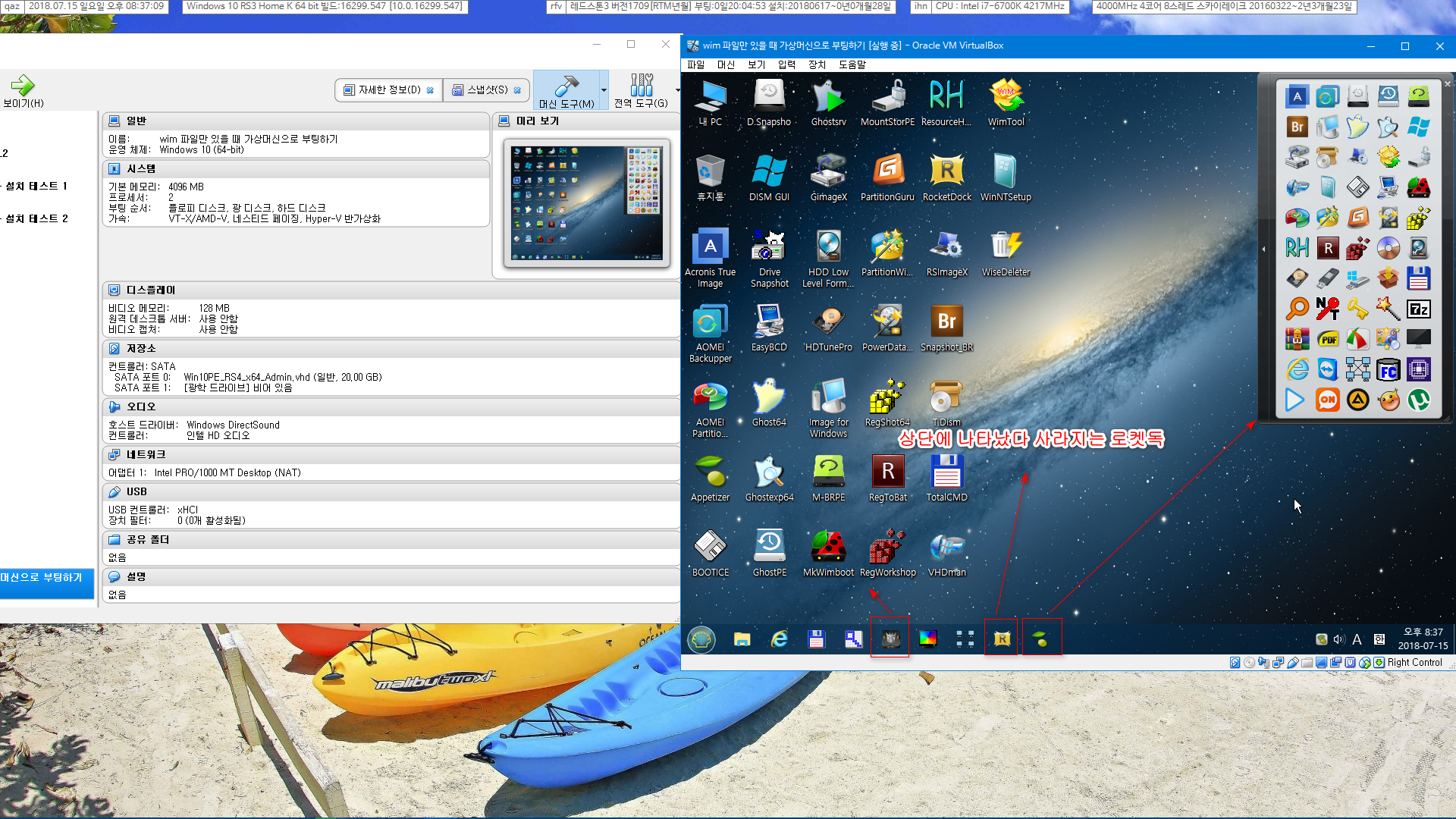
각각 실행해야 나타납니다
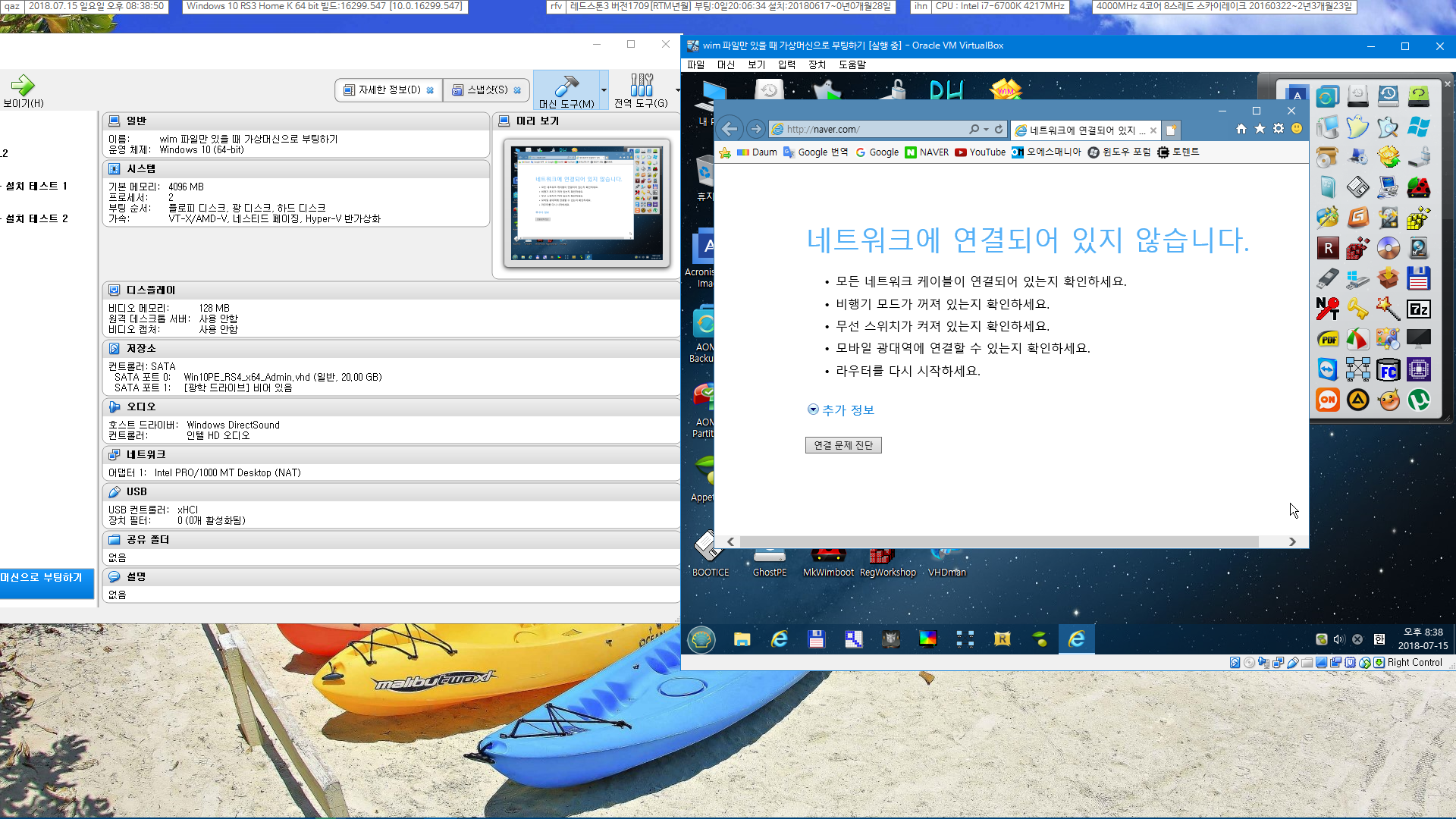
인터넷은 먼저 PENetwork를 실행하여 잡아줘야 됩니다
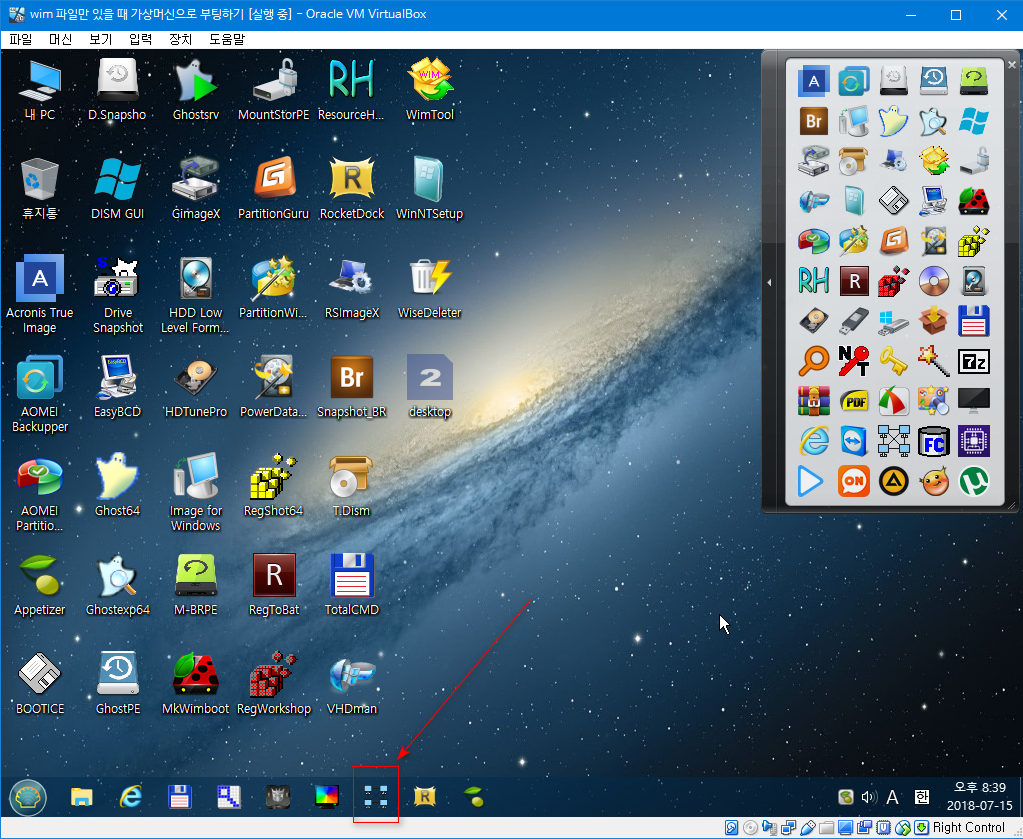
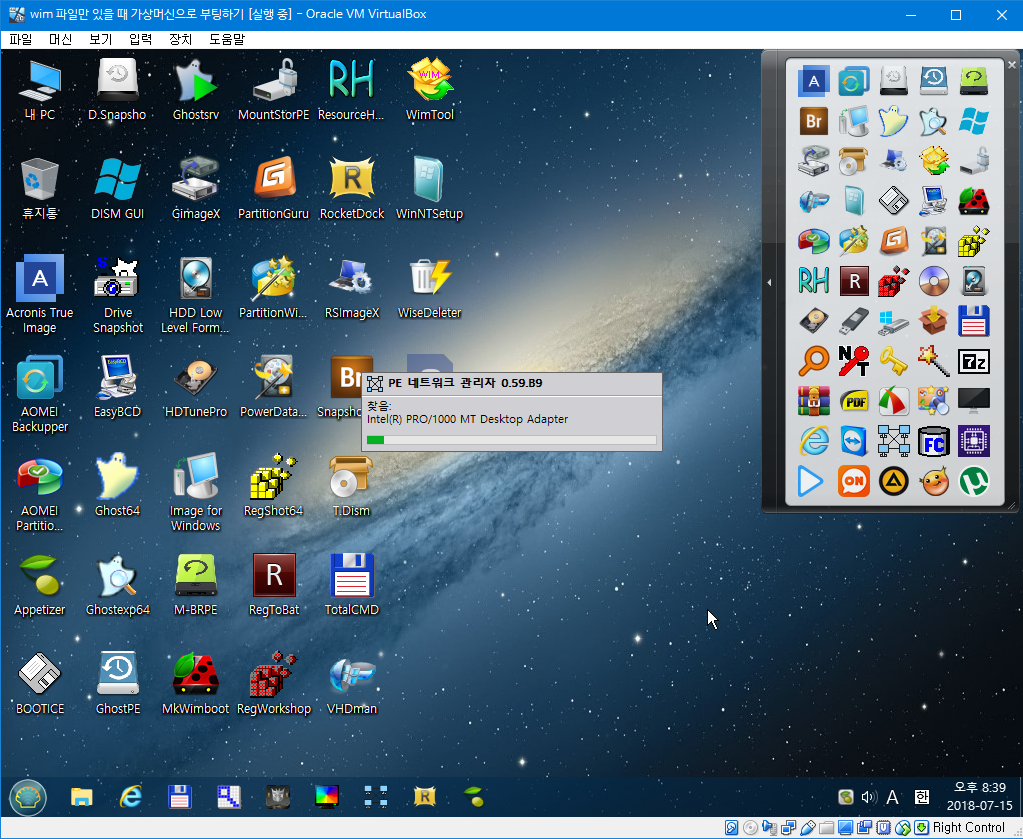
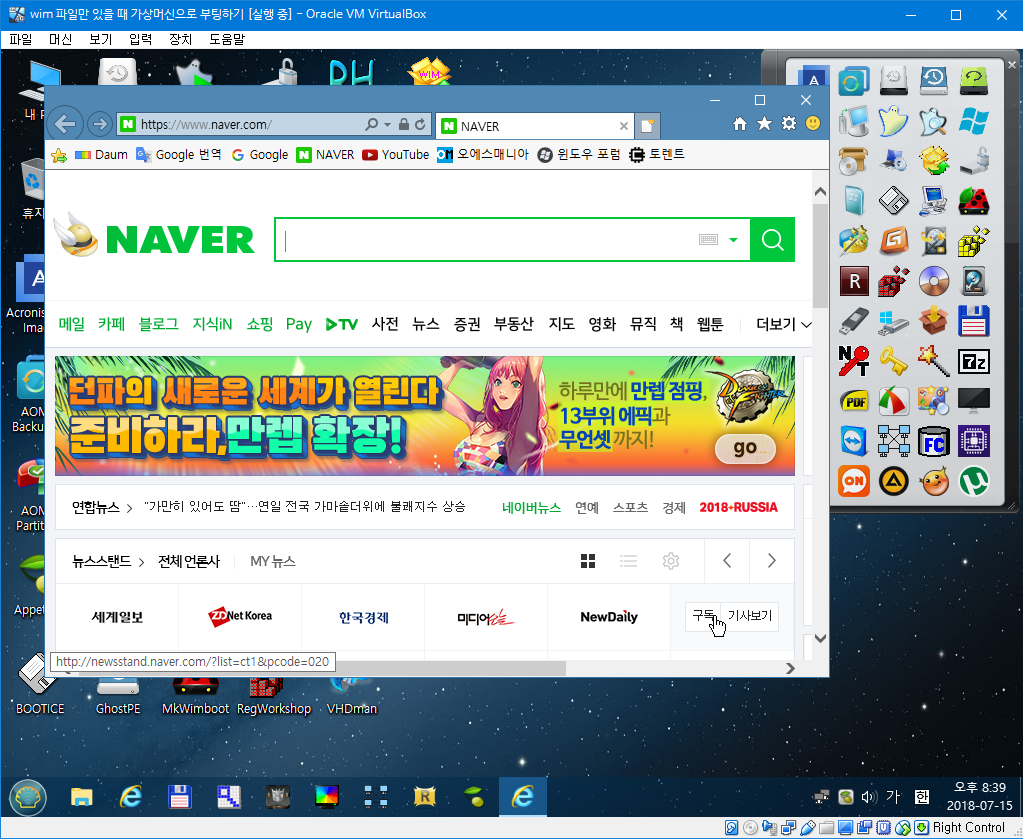
여기까지입니다. 언제나 사용기가 아니라 부팅 방법만 올립니다;;
이 다음은 위에서 간단한 방법으로 언급했던 윈도 설치 iso 의 bootmgr과 boot 폴더 이용하는 방법입니다.
훨씬 간단하실 겁니다
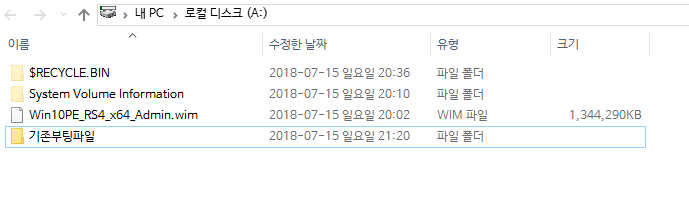
기존부팅파일은 전부 몰아넣어서 숨겼습니다

윈도10 ISO 가 필요한데요. 순정본이 더 좋습니다만 [UEFI 부팅까지 고려하면]
MBR 부팅은 통합본도 관계없습니다.
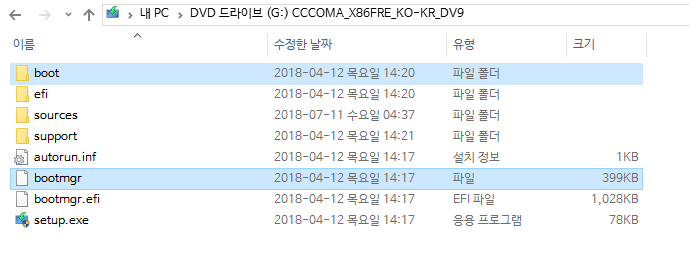
bootmgr과 boot 폴더만 있으면 됩니다.
UEFI 부팅까지 하실 분들은 순정본 64비트 파일로 하셔야 되고, 추가적으로 bootmgr.efi와 efi 폴더가 필요합니다.
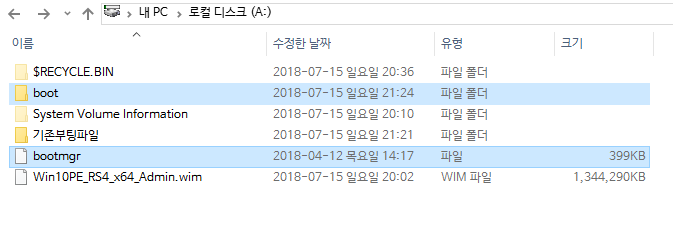
VHD 안에 복사하면 됩니다

그 다음에는 bcd를 수정하셔도 됩니다만
bcd 수정이 귀찮으신 분들은 sources 폴더 만드시고, boot.wim으로 pe 이름을 수정하시면 됩니다
* 혹시 뒷부분만 참고 하시는 분들을 위하여, 파티션 활성하셔야 부팅됩니다.
위와 같은 부팅 방법은 가상이나 실컴이나 같습니다.


아, 윈도 설치 ISO의 bcd는 부팅 때 로딩 과정이 나오지 않습니다 [기본값, 윈도8부터 계속 그렇습니다]
창문만 보여도 잘못된 것은 아니고, 로딩 중입니다. 기다리시면 됩니다.
가볍게 시도하여 쓴 것 같은데요. 뭔가 복잡해졌네요. 역시 상상과 현실은 대체로 다르네요.
부팅 테스트만 해도 이렇게 힘이 드는군요. 철*님 수고 많으셨습니다 ^^
댓글 [29]
선우
- 2018.07.15
- 22:12:46
헉~~ 아까는 없었는데 언제 이렇게 올리셨는지 이제서야 보게 됩니다 석님 어마무시 방대한 포스팅 강좌를 보면서 또 다른 가능성을 알게 해주셔서 무한한 감사의 마음을 보내 드립니다 정말 수고 많으셨고요 열대야 무더운 여름밤 건강 챙기시는 시간 되시길 바랍니다~~꾸벅
suk
- 2018.07.15
- 22:24:12
저도 글 올리자마자 벌써 3번째 게시물이 되어 있어서 놀랐습니다 ㅎㅎ
글 작성하는데 오래 걸리면 이렇게 되더군요.
댓글도 가끔 시간이 오래 걸리면 댓글 순서가 이상하게 올라가더군요.
자유시간
- 2018.07.15
- 22:49:05
좋은 강좌 잘 보았습니다. 자꾸 잊어먹긴하지만요.. ㅎㅎ
필요할 때 찾아보곤합니다. 큰 도움이 됩니다.
더위에 건강조심하시고...감사합니다.
SHIELD
- 2018.07.15
- 22:50:48
SUK님의 좋은 부팅 강좌 감사드립니다.
많은 도움이 됩니다 ^_^ 포스팅해서 오래도록 보아야할듯 합니다.
초보자도 쉽게 다가갈수 있도록 적어주셔서 더욱 더 좋네요 ^^ 고생많으셨습니다
즐거운 하루 되시길 바랍니다
오짜
- 2018.07.15
- 22:52:22
전에 vhd에 dreampe를 설치하고 가상머신에서 돌리는 방법과 비슷한듯 다르군요. 내용 정독하고 앞으로 잘 이용하도록 하겠습니다. 강좌글 감사드립니다.^^
무지개소년
- 2018.07.16
- 13:08:55
감사합니다. 덕분에 PE Wim 테스트를 너무 쉽게 할 수 있게 되었습니다.
전자에 소개시켜주신 방법으로 하려니 너무 복잡해서 따라하지 못하고, ISO 뼈대에 boot.wim으로 넣고 VMWARE에서 ISO 부팅하는 방법을 사용했었는데, 어려울건 없지만 일일히 ISO 파일을 생성시켜줘야 하니 이것도 번거롭더라구요.
그런데 오늘 후자의 방법을 소개시켜 주셔서 VHD 만들어서 여기에 ISO 뼈대 파일 복사 하고 테스트할 PE를 source 폴더에 boot.wim으로 바꿔 넣고 VHD를 Physical Disk 부팅 방식으로 VM 등록하니 그냥 되버리네요. 역시 발상의 전환이 일을 아주 쉽게 만들어주었습니다.
다시 한번 고맙습니다.
항상감사
- 2018.07.16
- 13:47:45
테스트 수고 하셨습니다
항상 많이 배웁니다
항상 감사 드립니다
아쉽게도 오늘에야 철이님 피이 받으러하니 그 귀한것을 휴지통에 넣어 놓으셨네요
아쉽네요

좋은 지식나눔 감사합니다 ^^